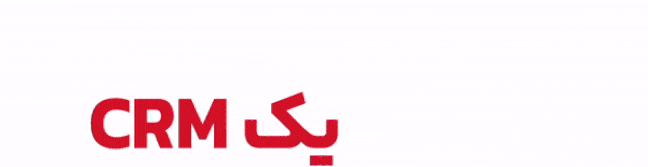قابلیت مخفی پیکسل 4 روشنایی نمایشگر آن را به بیشترین حد ممکن میرساند
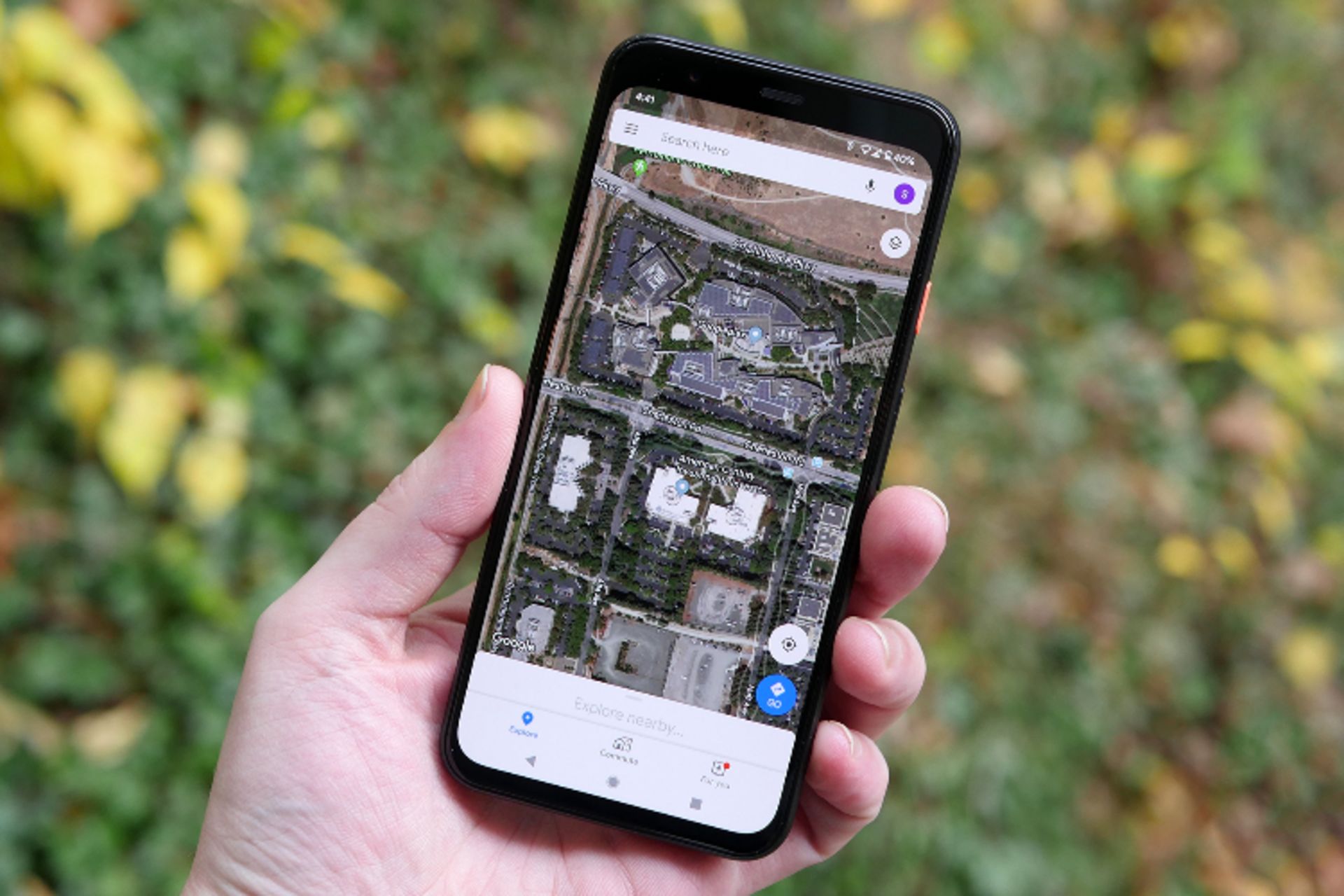
جدیدترین پرچمداران گوگل، یعنی پیکسل ۴ و پیکسل ۴ ایکس ال، درمقایسهبا پیکسلهای سالهای ۲۰۱۷ و ۲۰۱۸، نمایشگری با وضوح و اندازهی متفاوت دارند و درضمن، آنها را شرکت دیگری ساخته است. درحالحاضر، بیشتر کارشناسان اعتقاد دارند نمایشگر بهکاررفته در گوشیهای گوگل پیکسل ۴ و پیکسل ۴ ایکس ال کیفیت درخورتوجهی دارند؛ اما میزان روشنایی آنها در حد انتظارات نبوده است.
کارشناس XDA-Developers میگوید نمایشگر پیکسل ۴ گوگل توانسته است در آزمایشهای این وبسایت، حداکثر روشنایی ۴۵۰ نیت را هنگام قرارداشتن درصد روشنایی روی ۱۰۰ ارائه دهد. عدد یادشده بسیار کمتر از میزان روشناییای است که رقبای پرچمدار قدرتمند پیکسل ۴ ارائه میدهند و همین موضوع نکتهای منفی برای پرچمدار جدید گوگل بهشمار میآید. خوشبختانه دارندگان پیکسل ۴ میتوانند بهلطف حالت مخفی خاصی با نام High Brightness Mode میزان روشنایی نمایشگر را به بیشترین حد ممکن برسانند. البته برای فعالسازی High Brightness Mode باید به روت دسترسی پیدا کنید.
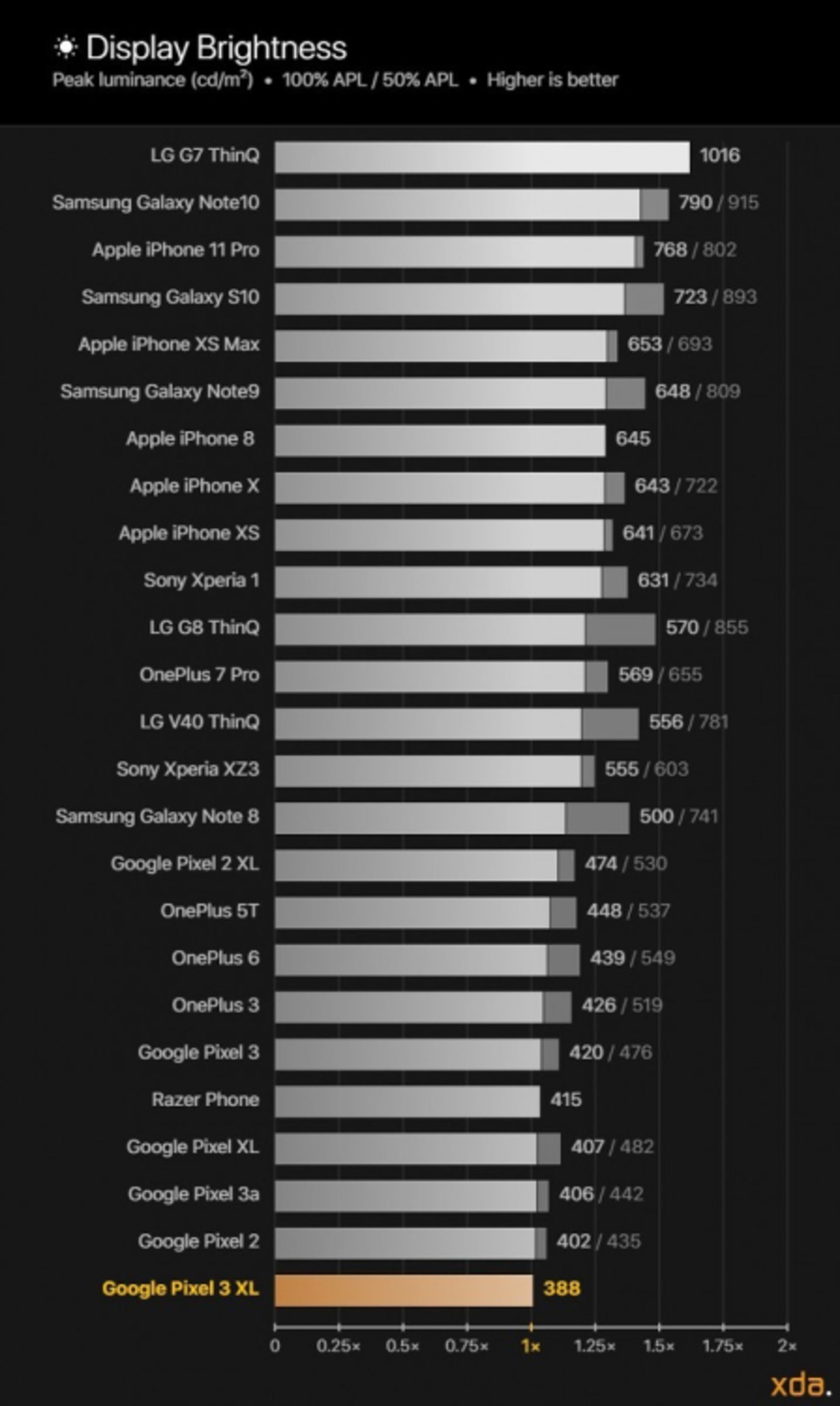
نمودار میزان روشنایی نمایشگر گوشیهای هوشمند جدید. دادههای این نمودار را رسانهی XDA-Developers ثبت کرده است.
اگر از پیکسل ۴ در زیر نور مستقیم خورشید استفاده کرده باشید، بهاحتمال زیاد بهدلیل روشنایی نهچندان زیاد نمایشگر نتوانستهاید جزئیات بصری نمایش دادهشده را با وضوح زیاد مشاهده کنید. گوشیهای خانوادهی پیکسل گوگل همواره روشنایی نمایشگرشان در محیطهای خارج از خانه کم بوده است و این موضوع برای جدیدترین اعضای این خانواده نیز صدق میکند؛ بنابراین، مشکل روشنایی نمایشگر پیکسل ۴ و ۴ ایکس ال، مشکل جدیدی برای گوشیهای گوگل بهشمار نمیآید و پیشتر نیز با آن مواجه شدهایم. امروزه، شرکتهایی نظیر وانپلاس گوشیهایی عرضه میکنند که صدها دلار از پیکسل ۴ ارزانتر هستند؛ اما روشنایی نمایشگرشان بهشکل درخورتوجهی بیشتر است. ازاینرو، گوگل هر بهانهای برای این کار داشته باشد، تا حد زیادی برایمان پذیرفتنی نیست.
البته دارندگان پیکسل ۴ گوگل میتوانند بهلطف قابلیت مخفی High Brightness Mode حداکثر روشنایی ارائهشدهی نمایشگر این گوشی را از حدود ۴۵۰ نیت به حدود ۶۱۰ نیت افزایش دهند. این حالت مخفی تغییر درخورتوجهی در روشنایی نمایشگر بهوجود میآورد که بهخوبی با چشم میتوان مشاهده کرد. درضمن، کارشناس XDA-Developers میگوید با فعالسازی قابلیت High Brightness Mode، جزئیات نمایشگر پیکسل ۴ بهخوبی در زیر نور مستقیم آفتاب هم مشاهدهکردنی است. گوگل بنابه هر دلیلی تصمیم گرفته است High Brightness Mode را بهصورت پیشفرض در گوشی قرار ندهد. بنابراین، نمیتوانید به بخش تنظیمات مراجعه و بهراحتی گزینهی مربوط به آن را فعال کنید.

برای فعالسازی High Brightness Mode باید پیکسل ۴ را روت کنید
پیکسل ۴ در حالت معمولی فقط در یک صورت میتواند به روشنایی نمایشگر ۶۱۰ نیت دست پیدا کند و آن زمانی است که گوشی در حال اجرای ویدئویی HDR باشد. درحالحاضر، دقیقا نمیدانیم گوگل چرا قابلیت High Brightness Mode را بهصورت پیشفرض در تنظیمات قرار نداده است تا کاربر بتواند آن را هنگام خروج از خانه و قرارگیری درمعرض نور مستقیم آفتاب فعال کند. بااینحال، امکان دسترسی به High Brightness Mode ازطریق کرنل وجود دارد و کاربر میتواند با دسترسی به روت، بهراحتی قابلیت یادشده را فعال کند. بدینمنظور پس از روتکردن پیکسل ۴ و پیکسل ۴ ایکس ال، تنها کاری که باید انجام دهید، واردکردن دستور Shell زیر است:
suecho on >> /sys/class/backlight/panel0-backlight/hbm_mode
اگر با خود فکر میکنید فعالسازی این قابلیت ممکن است به گوشی آسیب بزند، اشتباه میکنید؛ البته بدون شک فعالسازی High Brightness Mode اثرهای مهمی روی عمر باتری دستگاه خواهد گذاشت. بهطور کلی در گوشیهای هوشمند، نمایشگر دستگاه بیشتر از دیگر اجزای آن از باتری انرژی میگیرد. درضمن، نمایشگر برای ارائهی روشنایی بیشتر، به انرژی بیشتری نیاز دارد و آن را مستقیما از باتری میگیرد؛ بنابراین، هرچه High Brightness Mode بهمدت بیشتری فعال باشد، باتری پیکسل ۴ در زمان سریعتری خالی میشود.

ناگفته نماند هربار که نمایشگر خاموش شود، قابلیت High Brightness Mode نیز غیرفعال میشود؛ پس برای استفاده از آن به اپلیکیشنی نظیر Tasker نیاز پیدا خواهید کرد تا فعالشدن آن را به حالت خودکار دربیاورید. درضمن، میتوانید بهگونهای High Brightness Mode را ازطریق اپلیکیشن Tasks تنظیم کنید که فقط در شرایط نوری محیطی خاصی فعال شود. پیشنهاد میکنیم بهدنبال فعالسازی قابلیت High Brightness Mode، حالت Adaptive Brightness را از ابتدا تنظیم کنید. برای این کار لازم است به مسیر زیر بروید:
Settings > Apps & notifications > All apps > Device Health Services > Storage & cache > Clear storage
قابلیت Adaptive Brightness از فناوری یادگیری ماشین استفاده میکند تا بفهمد چگونه میزان روشنایی نمایشگر گوشی را تغییر میدهید. با درنظرگرفتن همین موضوع، بهتر است پس از فعالسازی High Brightness Mode، قابلیت Adaptive Brightness را مجددا تنظیم کنید.
دیدگاه شما کاربران زومیت دربارهی این قابلیت گوشیهای خانوادهی پیکسل ۴ گوگل چیست؟
قیمت بهروز و مشخصات فنی و هر اطلاعات موردنیاز دیگر برای خرید ارزان و آگاهانهی گوشی هوشمند را در بخش محصولات زومیت بیابید. در این بخش، علاوهبر مشخصات فنی دقیق و پاسخ به پرسشهای شما، امکان مقایسهی دو یا چند محصول درکنار گالری تصاویر رسمی محصولات دردسترس خواهد بود. همچنین، میتوانید برای اطلاع از آخرین قیمت گوشی سامسونگ، قیمت گوشیهای شیائومی، هواوی و آیفونهای اپل از همین بخش استفاده کنید.

با بهترین برنامه پی دی اف ساز برای ایفون، اسناد کاغذی را در چند ثانیه دیجیتالی کنید. تجربهای حرفهای و سریع در انتظار شماست.

ارسال پیامهای دارای اسپویلر تلگرام بهخصوص در کانالهای عمومی برای مخفیکردن بخشی از متن یا حتی تصاویر، کاربرد دارد.

اگر ترجیح میدهید برای بازی روی کامپیوتر، بهجای ماوس و کیبورد از کنترلر استفاده کنید، راهنمای خرید پیش رو برای شما است.

ظاهراً متا قبل از ممنوعیت بایتدنس و کپکات در آمریکا دست به کار شده است تا اپلیکیشن ویرایش ویدیو جدید خود را جایگزین آن کند.

طبق مصوبهی ۳۰ دی ماه، هیئت دولت همه گوشیهای آیفون ۱۴ و ۱۵ و ۱۶ امکان رجیستر شدن دارند.

مدیرعامل انویدیا با سفر به تایوان، میزبان ضیافتی باشکوه برای بیش از ۳۵ مدیرعامل و رهبر صنعت نیمههادی این کشور بود.

بانک مرکزی در نامهای کارگزاریهای رمزارزی را موظف کرد که ۱۰ ردیف اطلاعات خاص را در اختیار شاپرک قرار دهند تا درگاههای پرداختشان باز شود.